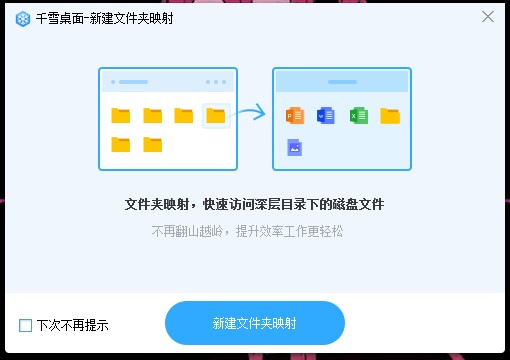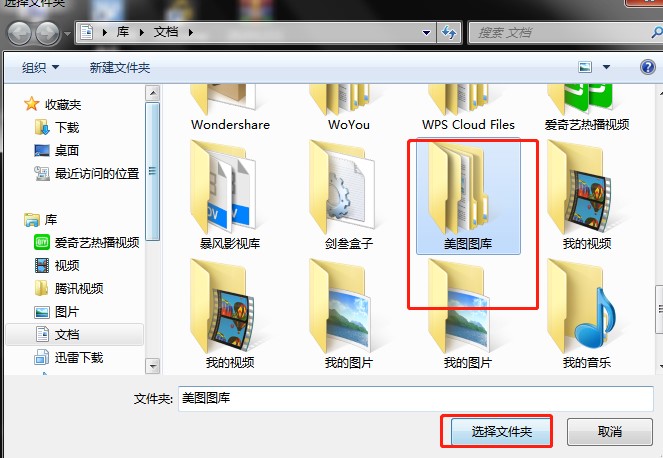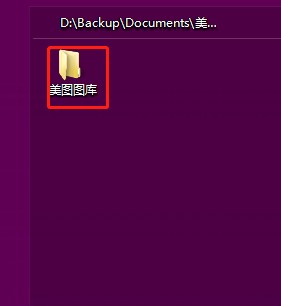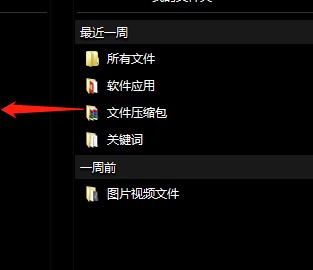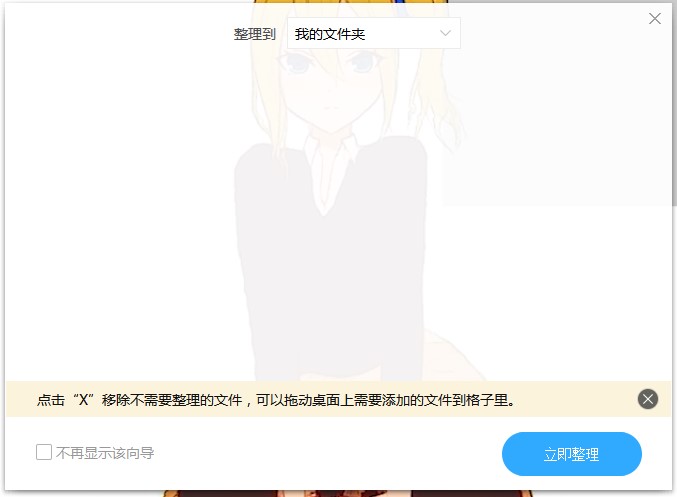千雪桌面如何使用?新手使用教程
电脑的桌面太乱了怎么办?今天小编大家推荐一款非常实用的桌面整理工具,千雪桌面是一款非常好用的桌面整理工具,选中文件,智能筛选,智能排列,右键快速整理到格子,不用拖动图标,更快捷,双端同步,常用文件实时查看,桌面变得更加干净整洁,方便用户进行使用,其中管理更加高效。秒速整理文件,开机自动启动,还你干净桌面!
千雪桌面使用帮助:
1、用户在电脑中下载安装完成千雪桌面客户端之后,请点击桌面的快捷方式打开并运行千雪桌面,进入到软件的的主页面。然后在你的系统桌面使用鼠标右键点击打开菜单栏,在菜单栏中点击新建格子,就可以完文件夹格式的创建。
千雪桌面如何使用?新手使用教程图2
2、如何新建文件映射?鼠标右点击桌面,在打开的菜单栏中选择新建格子,然后在子菜单栏中选择新建文件夹映射,文件夹映射可以用来快速访问电脑中深层目录下的磁盘文件,如下图所,点击新建文件夹映射。
千雪桌面如何使用?新手使用教程图3
3、然后就会自动弹出计算机选择文件夹页面,如下图所示,我们在这里随机选择一个美图图库的文件夹,点击文件夹后,然后再点击右下角的选择文件夹。
千雪桌面如何使用?新手使用教程图4
4、在系统的桌面就会显示该文件夹的图标,用户如果以后需要使用到美图图库中的内容,就不需要在计算机中进行寻找,直接在桌面点击即可使用,非常方便。
千雪桌面如何使用?新手使用教程图5
5、如果用户以后不需要再使用这个文件夹,就可以使用鼠标键点击开格子,然后在弹出的菜单栏中选择解散格子,这个文件夹就会从桌面上,进行移除。
千雪桌面如何使用?新手使用教程图6
6、如何快速的将文件夹或者桌面图标移动或者移出?这个操作非常简单,只需要使用鼠标一直点击住文件夹,然后进行拖拽移动即可。
千雪桌面如何使用?新手使用教程图7
7、如何快速整理桌面?
使用右键点击系统桌面,在弹出的菜单栏中选择一键整理桌面,即可进到如下图所示页面,客户端将会自动检测桌面中的文件夹,在图页面中进行展示,点击移除按钮就可以将不需要进行整理的文件夹进行移除,最后点击【立即整理】即可。
千雪桌面如何使用?新手使用教程图8
相关下载
相关文章
相关软件
大家都在找